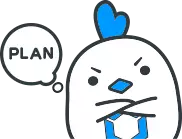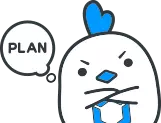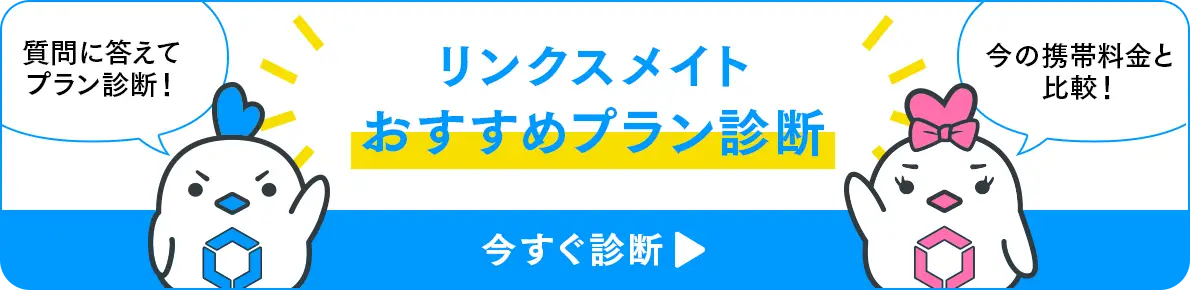お申し込み手順ガイド & APN設定、eSIM開通手続き(初期設定方法)
STEP1 お申し込みに必要なものを準備
|
メールアドレス 
|
本人確認書類 (※1) 
|
MNP番号 (※2) 
|
クレジット 
|
EID (※3) 
|
eKYCでの 
|
|
|---|---|---|---|---|---|---|
|
音声通話 なし |
音声通話 あり (MNPなし) |
音声通話 あり (MNPあり) |
||||
| 音声通話なし |

|

|

|
クレジットカード 支払いを選択した場合 |
eSIMを選択した場合 |

|
|
音声通話あり (MNPなし) |

|

|

|
eSIMを選択した場合 ※eKYCの詳細はこちら |
||
|
音声通話あり (MNPあり) |

|

|

|
|||
|
メール 
|

|

|

|
|||
|
本人確認 
|

|

|

|
|||
|
MNP番号※2 
|

|

|

|
|||
|
クレジット 
|
クレジットカード支払いを選択した場合 | |||||
|
EID※3 
|
eSIMを選択した場合 | |||||
|
eKYCでの 
|

|
eSIMを選択した場合 ※eKYCの詳細はこちら |
||||
- 使用できる各公的書類についてはこちら
-
MNP予約番号は電話番号を変えることなく他社からLinksMateに乗り換える場合に必要となります。
MNP予約番号発行手続き詳細などはこちら - SIMサイズでeSIMを選択した場合に必要となります。eSIMの申し込み詳細やEIDの調べ方はこちら
- eKYCで使用できる各公的書類はこちら
お申し込み時に必ず必要なもの
-

メールアドレス
-

ご契約者様のICチップ付き
本人確認書類
-

メールアドレス
ログインにメールアドレスを使用します。
パソコンで取得したメールアドレスや「@docomo.ne.jp」「@softbank.ne.jp」といった各キャリアのメールアドレスを使用できます。
ただし、各キャリアのメールアドレスを使用する場合、MNP転入やキャリアを解約した場合などにメールを受信できなくなることがありますので、ご注意ください。 -

ご契約者様のICチップ付き本人確認書類
お申し込み時には、本人確認の書類が必要となります。
本人確認書類には、マイナンバーカード、運転免許証、在留カード、特別永住者証明書がご利用いただけます。
使用できる各公的書類についての詳細はこちらをご確認ください。
お申し込み内容に応じて必要なもの
-

ご契約者名義のクレジットカード
-

MNP予約番号
-

EID
-

ご契約者名義のクレジットカード
クレジットカード支払いを選択した場合に必要となります。
LinksMateで取り扱い可能なクレジットカードは、VISA、Master、JCB、アメリカン・エキスプレスとなります。
なお、ご利用いただくクレジットカードは、LinksMateご契約者名義のものに限ります。-
決済時には本人認証サービス(3Dセキュア)にて本人認証が必要です。
本人認証サービス(3Dセキュア)についてはこちら - 取り扱い可能なクレジットカードであっても、正常に認証が行えず、LinksMateでご利用できない場合がございます。
-
決済時には本人認証サービス(3Dセキュア)にて本人認証が必要です。
-

MNP予約番号
電話番号を変えることなく他社からLinksMateに乗り換える場合は、MNP予約番号を発行する必要があります。
なお、MNP予約番号には有効期限があります。LinksMateへのお申し込み時には有効期限が10日以上残っている必要があります。
また、MNP転入申し込みを行う場合はご利用中の携帯電話会社に登録されているご契約者情報、LinksMateへの登録情報、本人確認書類に記載されている情報のすべてが一致している必要があります。
MNP予約番号発行の手続きなど詳細はこちらをご確認ください。 -

EID
eSIMを選択した場合に必要となります。
eSIM毎に設定されているeSIMを特定する番号となり、このEIDが登録されないとeSIMの開通手続きが実施できません。
端末購入等で申し込み時点で手元に端末がない場合は、お申し込み後に別途入力することができます。「iPhone/iPad」でのEIDの調べ方
「設定アプリ」>「一般」>「情報」内に、EIDが表示されています。
ご契約者様が未成年のお申し込みの場合、追加で必要なもの
-

親権者様のICチップ付き
本人確認書類 -

親権者様の同意書
-

親権者様のICチップ付き本人確認書類
ご契約者様が未成年のお申し込みの場合は、親権者様の本人確認の書類が必要となります。
本人確認書類には、マイナンバーカード、運転免許証、在留カード、特別永住者証明書がご利用いただけます。
使用できる各公的書類についての詳細はこちらをご確認ください。 -

親権者様の同意書
ご契約者様が未成年のお申し込みの場合は、親権者様の同意書が必要となります。
同意書のダウンロードはこちらからお願いいたします。
STEP2 お申し込みフォームに必要事項を入力
-
2.本人確認認証・お客様情報を入力
ログイン情報を入力後、「LIQUID eKYC」アプリによる本人確認を実施いただき、入力が必要な各種情報を入力します。
必要に応じてクレジットカード情報(クレジットカード支払いの場合のみ)、SIMカードご利用者のご登録情報等も入力します。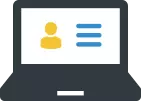
注意事項
- 未成年者の場合は「親権者登録情報」欄の入力が必要となります。
- ログイン用メールアドレスにキャリアのメールアドレス(@docomo.ne.jpや@softbank.ne.jp)を使用する場合、MNP転入やキャリアを解約した場合などにメールを受信できなくなることがありますので、ご注意ください。
-
クレジットカードご利用時は、本人認証サービス(3Dセキュア)にて本人認証が必要です。
本人認証サービス(3Dセキュア)についてはこちら - ・お申し込み内容によっては、お申し込み後、マイページより追加のeKYC本人確認または画像提出が必要となります。
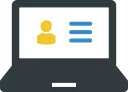
-
3.お申し込み内容確認
サービス選択ページとお客さま情報入力ページで入力した内容、利用規約を確認します。

注意事項
- 重要事項説明、利用規約、プライバシーポリシー、カウントフリーオプションの注意事項、電子交付は、各ボタンを押して内容を必ず確認してください。

STEP3 審査、初期費用お支払い
STEP4 商品到着、初期設定
商品の到着、ご利用開始の初期設定
商品が到着しましたら端末にSIMカードを挿入して、APN設定をします。
初期設定が終わりましたら端末でSIMカードをご利用いただけます。詳しい設定方法はnanoSIM・microSIM・通常SIMの初期設定方法をご確認ください。
eSIMをSIMのみでお申し込みいただいた場合、商品の到着を待つ必要はありません。
eSIMの初期設定方法をご確認の上、開通手続きを進めてください。
契約者とSIMカード利用者が異なる場合、SIMカードご利用の前に、ご利用者さまに「カウントフリーオプションに関する注意事項・利用条件」に同意いただく必要があります。詳しくはこちらをご確認下さい。
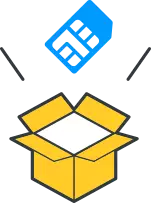
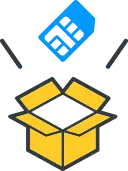
STEP1SIMカードを取り外す
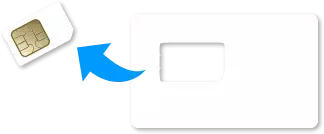
ご注意点
- 取り外しの際、手や指を傷つける可能性がありますのでご注意ください。
- 金属部分を汚さないように手袋を着用いただきSIMカードをお取り扱いください。
STEP2端末にSIMカードを挿入
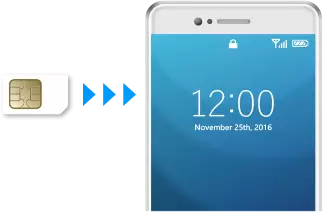
ご注意点
- SIMカードのスロット位置や挿入の仕方などは端末の取扱説明書をご確認ください。
- 金属部分を汚さないように手袋を着用いただきSIMカードをお取り扱いください。
STEP3APNの設定
ネットワークを利用するためにはAPNの設定が必要です。
以下の設定例を参考に、ご利用の端末のAPN設定を行ってください。
Android端末をご利用の方
ご利用端末の設定画面を開き、
モバイルネットワーク設定>アクセスポイント名>新しいAPN
を選択し下記内容を入力後保存し、作成したAPNを選択して設定は完了です。
-
APN : linksmate.jp
linksmate.jp
-
ユーザー名 : user
user
-
パスワード : mate
mate
-
認証タイプ : CHAP
CHAP
選択肢が「PAPまたはCHAP」でもご利用いただけます。
選択肢が「PAPまたはCHAP」でもご利用いただけます。
iOS端末をご利用の方
Wi-Fi接続などインターネットにつながる状態にして、下記ボタンより「APN構成プロファイル」をダウンロードし画面の表示に従って設定は完了です。
ボタンは、PCかiOSでの閲覧時のみ表示されます。
iOSのAPN構成プロファイルはiOSから下記URLへアクセスしてください。
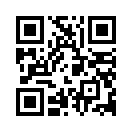
端末別設定方法の詳細は下記よりご利用の端末を選択いただきご確認ください。
| OS | メーカー | 端末名称 | SIM利用開始時の設定方法 |
|---|
STEP1 eSIMプロファイルをダウンロード
プロファイルのダウンロードはWi-Fiに接続の上、実施してください。
eSIMプロファイルダウンロード前にすでにLinksMateのAPN設定プロファイルをインストール済みの場合、APN設定プロファイルを削除してから、LinksMateのeSIMプロファイル、APN設定プロファイルの順でダウンロードしてください。
iPhone/iPadの場合
キャリアアクティベーションを利用する場合
画面案内に沿って操作するだけで自動的にプロファイルがダウンロードされるeSIMキャリアアクティベーション対応端末には、eSIM開通手続き後にプッシュ通知がされます。通知をタップするとキャリアアクティベーションに移ります。
通知をタップできなかった場合は[設定]アプリから、[モバイル通信] >「モバイル通信の設定を完了」をタップしてください。
通知をタップ
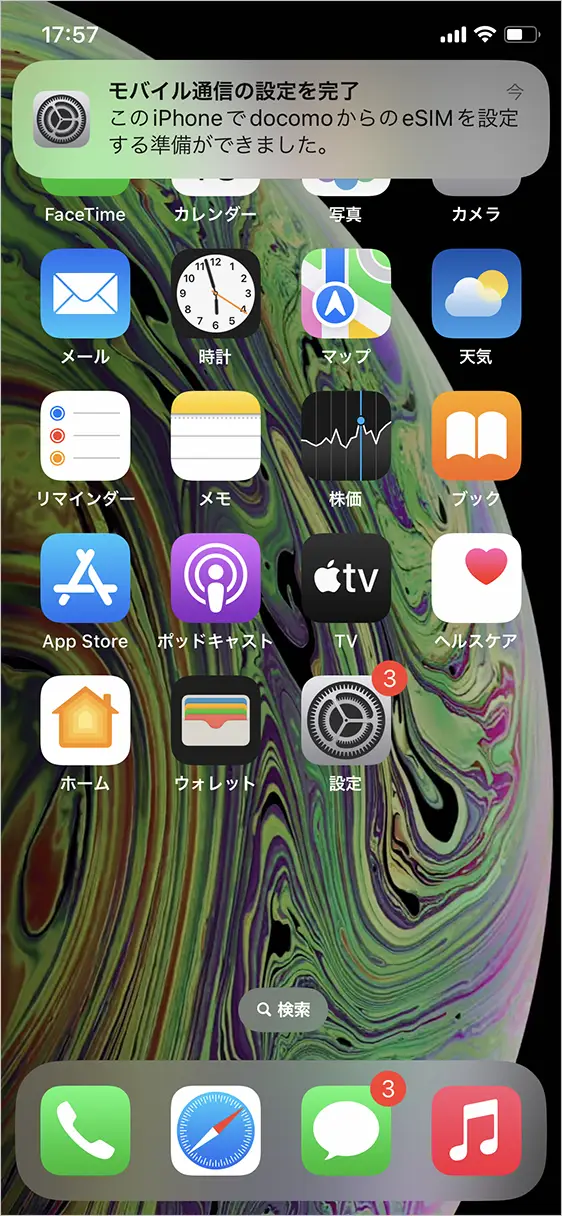
[モバイル通信の設定を完了]
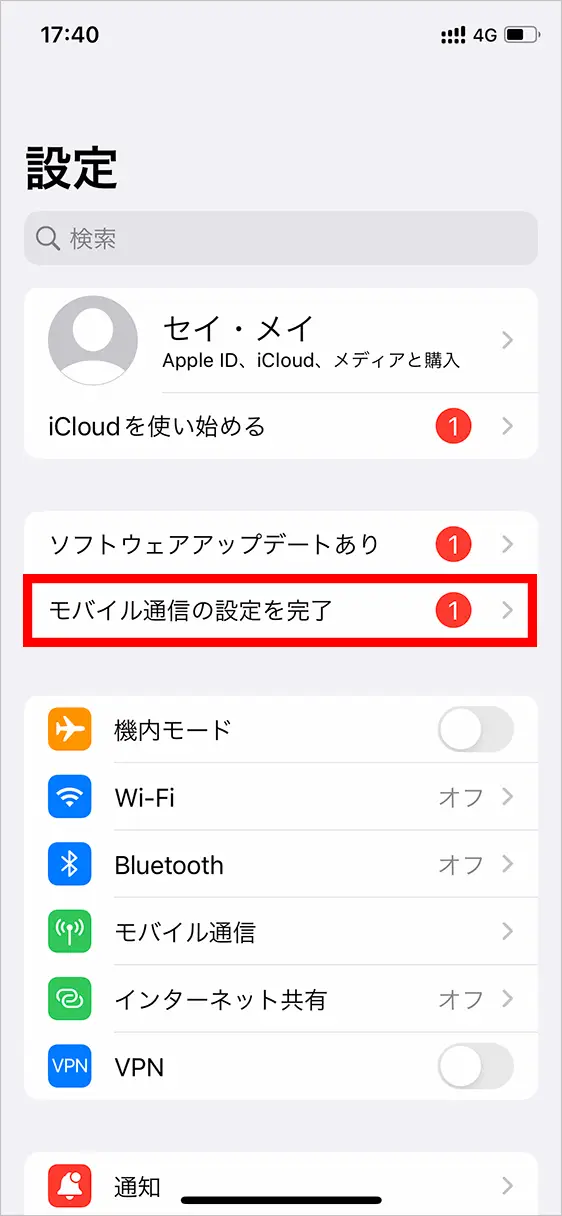
「eSIMをアクティベート」の画面の下部にある[続ける]をタップ後、アクティベーションが自動で開始されます。
「モバイル通信設定完了」の画面表示後、[完了]をタップし開通完了となります。
[続ける]

[完了]

ご注意点
プッシュ通知が来ない場合や、eSIMキャリアアクティベーションに非対応の端末はQRコードの読み取りから設定を完了してください。
QRコードの読み取りをする場合
[設定]アプリから、[モバイル通信] > [eSIMを追加] > [QRコードを使用]を順にタップしてください。
[eSIMを追加]
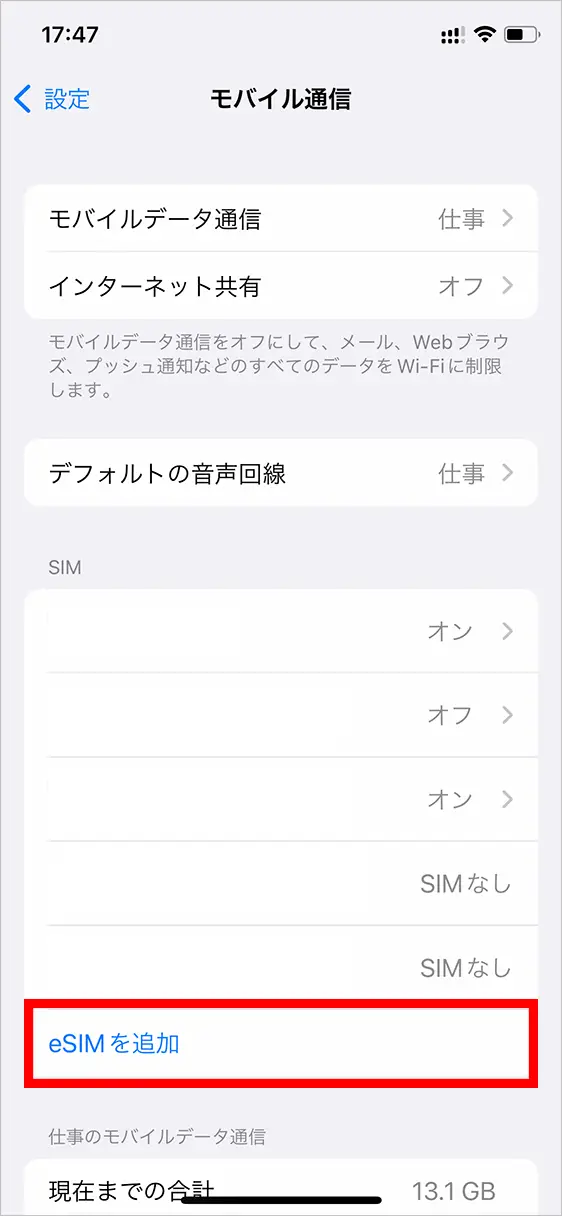
[QRコードを使用]
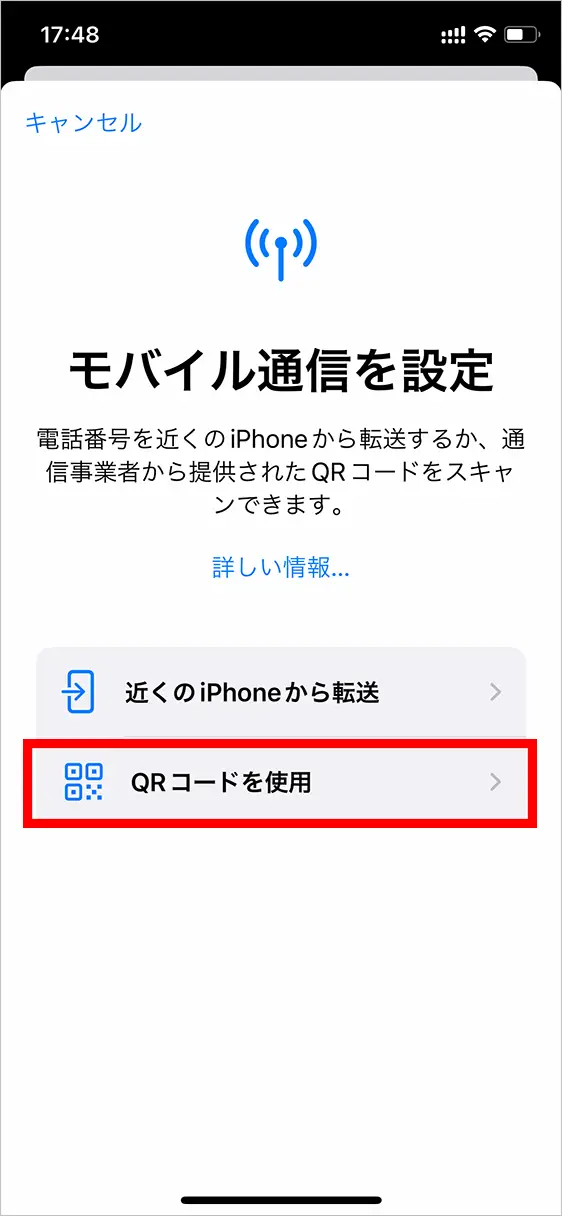
[QRコードを使用]をタップ後、QRコードの読み取りが開始しますので、下記のQRコードを読み取ってください。
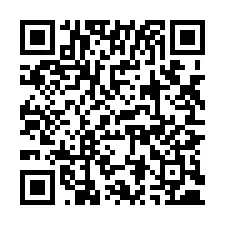
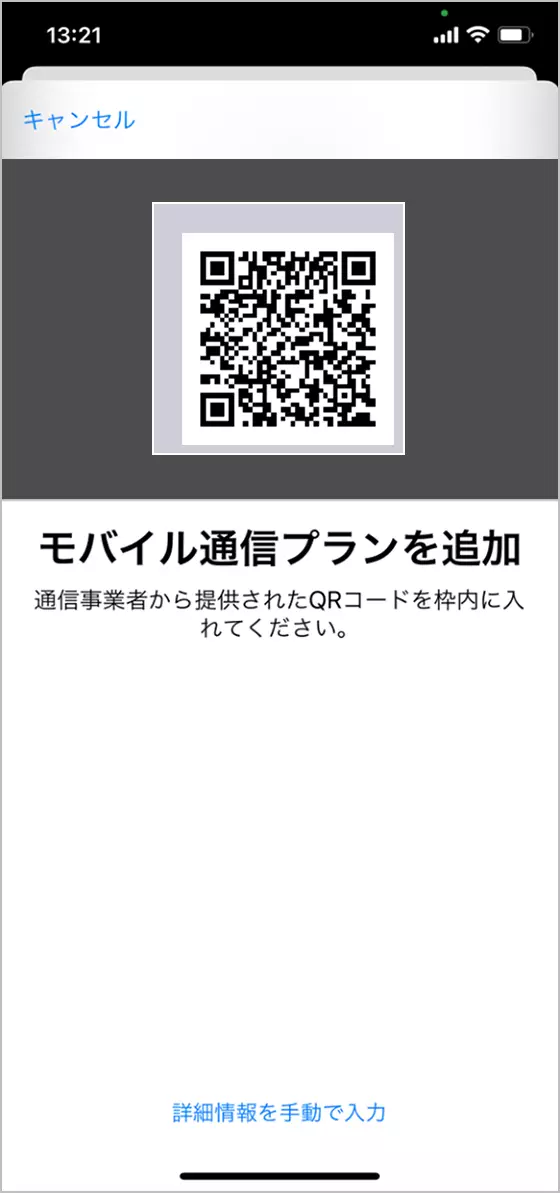
[モバイル通信プランを追加]をタップすると、アクティベートが開始されます。
[モバイル通信プランを追加]
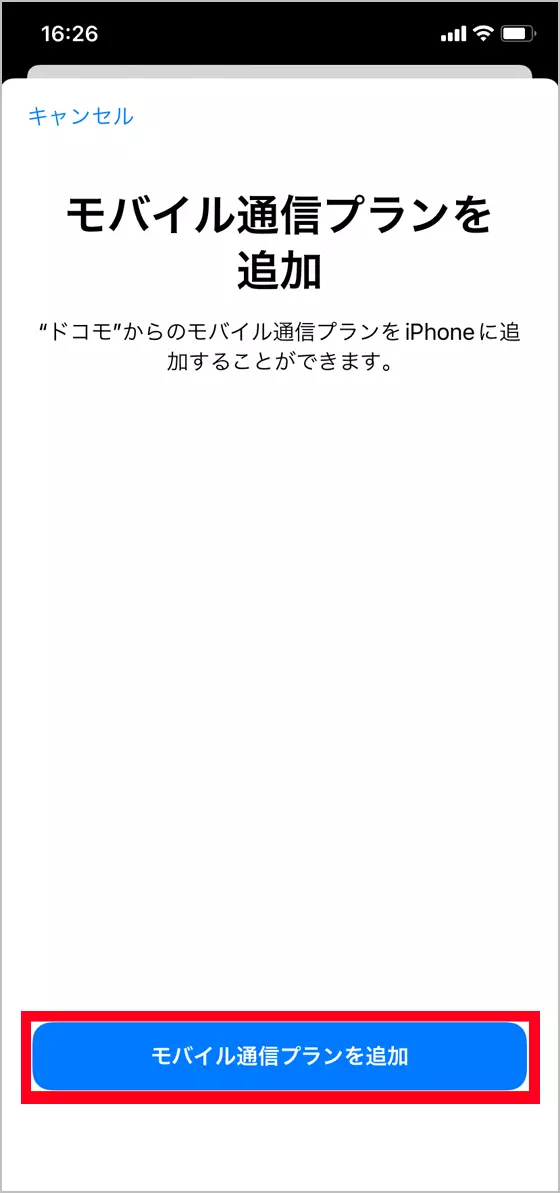
開通後の共通項目
開通後は、[設定]アプリ > [モバイル通信]にてLinksMateの通信が適用されていることを確認できます。
(ネットワーク名はdocomoになります。)
[設定]アプリ > [モバイル通信]
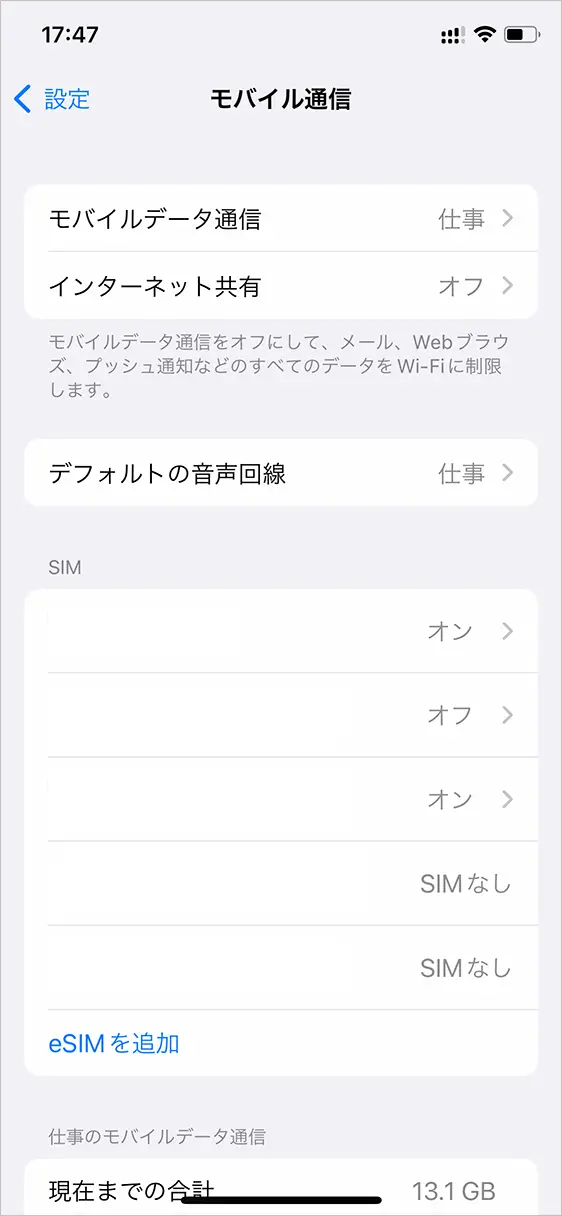
eSIMプロファイルのダウンロード完了後、下記ボタンより「APN構成プロファイル」をダウンロードし、画面の表示に従って設定を行っていただくことで設定が完了します。
ボタンは、PCかiOSでの閲覧時のみ表示されます。
そのほかのスマートフォンの場合
そのほかのスマートフォンでは、端末毎に初期設定方法が異なります。
下記の「eSIM動作確認済み端末」ボタンから、eSIMについてページ内「eSIM動作確認済み端末・eSIM開通方法」にアクセスいただき、ご利用予定端末の端末名横に記載されている「eSIM開通方法はこちら」のリンクより開通方法のご確認をお願いします。
STEP2通信テスト
Wi-Fi接続を解除後、webサイトにアクセスする等をして、正常に通信されていることを確認してください。
eSIMに関するサポート・ヘルプはこちらをご確認ください。
2025年9月25日時点の記事です。一部最新の内容と異なる場合があります。